Come capire se lo smartphone ha un virus
Ti sei sempre trovato bene col tuo smartphone di fiducia, ma ultimamente quest’ultimo non funziona esattamente come al solito. Stai infatti riscontrando dei “comportamenti” che non ti sembrano rientrare nel normale uso del dispositivo.
Ti è dunque venuto un dubbio in merito al fatto che ci sia di mezzo un malware ed è per questo che stai cercando indicazioni su come capire se lo smartphone ha un virus, vero? Non serve allarmarsi subito, in quanto per questioni come lag e crash delle app potrebbe trattarsi semplicemente di normali questioni che accadono col passare del tempo, ma capisco il motivo per cui vuoi effettuare delle verifiche in merito.
In questa sede ti spiegherò dunque quali controlli puoi mettere in atto per comprendere se effettivamente c’è un virus di mezzo o se si tratta di banali problemi software. Di seguito puoi insomma trovare tutte le indicazioni del caso. Detto questo, a me non resta altro da fare, se non augurarti buona lettura!
Indice
- Verificare le app installate sullo smartphone
- Verificare le autorizzazioni delle app
- Verificare il consumo del traffico dati
- Verificare se ci sono consumi di batteria esagerati
- Verificare il credito residuo
- Altri consigli utili
Verificare le app installate sullo smartphone
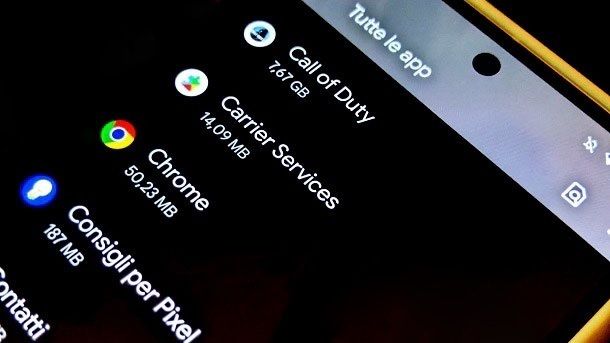
Dato che ti stai chiedendo come capire se lo smartphone ha un virus, la prima questione che ti consiglio prendere in considerazione è quella relativa alla verifica della lista delle app installate sul dispositivo.
Devi infatti sapere che in alcuni contesti le app malevole si nascondono dietro a nomi improbabili o vengono camuffate come soluzioni legate a questioni come antifurto e parental control. Capisci bene, dunque, che una ricerca all’interno del tuo dispositivo potrebbe potenzialmente farti scoprire cosa non va, portandoti poi alla disinstallazione dell’app coinvolta, in modo da cercare di risolvere la situazione.
Per procedere da Android, usualmente basta raggiungere il percorso Impostazioni > App > Mostra tutte le app (potresti riscontrare delle leggere differenze, a seconda del modello di smartphone a tua disposizione), approfondendo successivamente la lista che compare a schermo. A questo punto, non ti resta che scorrere la lista ed eventualmente effettuare una ricerca su Google in merito alle app che ritieni sospette, così da comprendere se effettivamente c’è qualcosa che non torna. Se trovi qualche app sospetta, non ti resta che selezionare il nome dell’app e premere sul pulsante Disinstalla. Per maggiori dettagli, puoi fare riferimento alla mia guida su come disinstallare app Android.
Se vuoi un consiglio, effettua anche una rapida scansione antivirus, aprendo il Play Store e premendo sull’icona dell’account collocata in alto a destra, selezionando successivamente l’opzione Play Protect. Potresti dunque già venire avvertito del fatto che c’è stata una scansione di recente (in quanto queste ultime avvengono solitamente in automatico), ma potrebbe interessarti premere sul pulsante Analizza per avviare una nuova scansione e ottenere un risultato in merito.
Ad ogni modo, evita di scaricare app da fonti esterne al Play Store, dato che procedendo in quel modo senza essere propriamente degli “esperti” si potrebbe incappare in problemi di sicurezza.
Per il resto, se il tuo smartphone è invece un iPhone, si tratta di un sistema più “chiuso” e quindi di base non c’è il rischio di installazione di app da terze parti scaricate da fonti non attendibili diverse dall’App Store. Tuttavia, è risaputo che nessuna piattaforma sia del tutto al sicuro da problematiche di sicurezza, dunque potresti anche in questo caso verificare la lista delle app installate andando in Impostazioni > Generali > Spazio iPhone: poi ti basterà eventualmente selezionare il nome dell’app sospetta e premere sul tasto Elimina app. Puoi trovare maggiori indicazioni nel mio tutorial su come disinstallare app su iPhone.
Verificare le autorizzazioni delle app
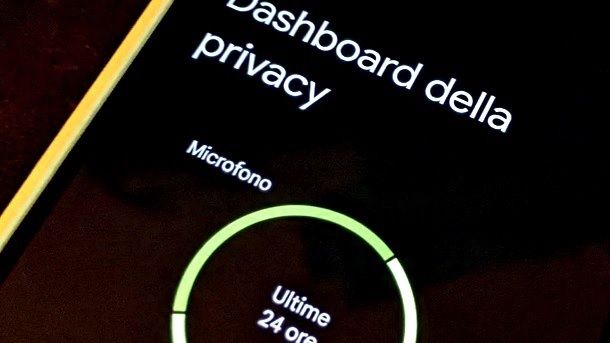
Al netto della verifica delle app installate, ti consiglio di verificare le autorizzazioni fornite a queste ultime.
Capisci bene, infatti, che determinate app malevole potrebbero “tradirsi” per via dell’uso di autorizzazioni sospette, magari fuori contesto per le effettive operazioni che l’app promette di svolgere. A tal proposito, nel corso degli anni le opzioni a disposizione degli utenti per verificare il tutto si sono ampliate in modo importante, dunque non dovresti avere troppi problemi nel trovare queste informazioni.
Certo, dipende anche dal modello di smartphone a tua disposizione, ma ad esempio su Android generalmente basta raggiungere il percorso Impostazioni > Privacy > Dashboard della privacy per trovare tutte le indicazioni del caso. In questa schermata è infatti possibile ottenere rapidamente delle informazioni su quanto avvenuto nelle ultime 24 ore. Potresti dunque riuscire a scovare rapidamente app sospette in questo modo, andando poi chiaramente a disinstallarle.
Se disponi invece di un iPhone, ti consiglio di seguire il percorso Impostazioni > Privacy e sicurezza > Resoconto sulla privacy delle app. In questo modo, potrai poi fare tap sulla voce Attiva resoconto sulla privacy delle app, in modo da ottenere indicazioni anche in merito a con quale frequenza le app utilizzano le autorizzazioni. Oltre a questo, ti sconsiglio caldamente di effettuare procedure di sblocco.
Al giorno d’oggi queste ultime, ovvero il root nel caso di Android e il jailbreak nel caso di iPhone, non risulta infatti nemmeno poi così in grado offrire ampi vantaggi, come invece poteva accadere in un tempo in cui l’hardware degli smartphone era più limitato. Si tratta dunque di operazioni che consiglio di evitare, in quanto di mezzo ci sono potenziali problemi di sicurezza. Per il resto, se disponi di un iPhone e hai il dubbio che ci sia qualcosa di strano in tal senso, potresti dare un’occhiata all’eventuale presenza di profili personalizzati che non hai impostato tu nel percorso Impostazioni > Generali > VPN e gestione dispositivi, andando poi a rimuoverli nel caso siano presenti.
Verificare il consumo del traffico dati
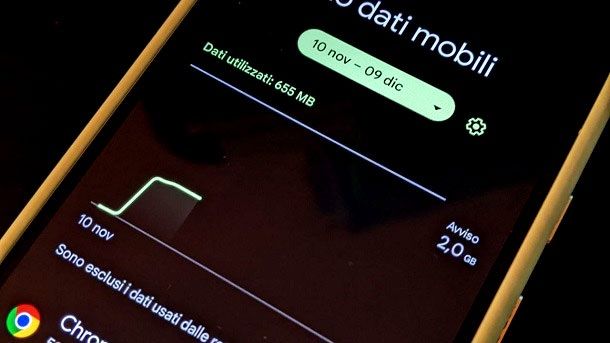
Se non sei riuscito a trovare app sospette né mediante la verifica della lista delle app né tramite la verifica delle autorizzazioni concesse, potresti effettuare un ulteriore check relativamente al consumo del traffico dati fatto riscontrare dalle singole app.
Potrebbe infatti interessarti sapere che alcune tipologie di malware, quali ad esempio i trojan downloader, sfruttano la connessione a Internet per scaricare contenuti malevoli o per inviare i dati delle ignare vittime ai malintenzionati (nel caso dei cosiddetti spyware): potresti dunque riuscire a individuare il tutto dando un’occhiata alle app che stanno usando più dati sul tuo dispositivo.
Se vuoi procedere da un dispositivo Android, non ti resta dunque che raggiungere il percorso Impostazioni > Rete e Internet > Internet, premendo poi sull’icona dell’ingranaggio che puoi trovare a fianco del nome dell’operatore telefonico. Le opzioni possono ovviamente variare a seconda del modello di smartphone a tua disposizione (e sul mercato ce ne sono molti), ma usualmente ti basta poi fare tap sulla voce Utilizzo dati delle app per ottenere tutte le indicazioni del caso. Se noti qualcosa di sospetto disinstalla l’app coinvolta.
Se sei invece in possesso di un iPhone, puoi tranquillamente raggiungere il percorso Impostazioni > Cellulare > Dati cellulare, dando poi un’occhiata a eventuali consumi sospetti e procedendo alla disinstallazione delle applicazioni coinvolte. In ogni caso, se stai cercando maggiori informazioni relativamente a questa possibilità, potrebbe interessarti dare un’occhiata alla mia guida su come vedere quali app consumano Internet.
Verificare se ci sono consumi di batteria esagerati
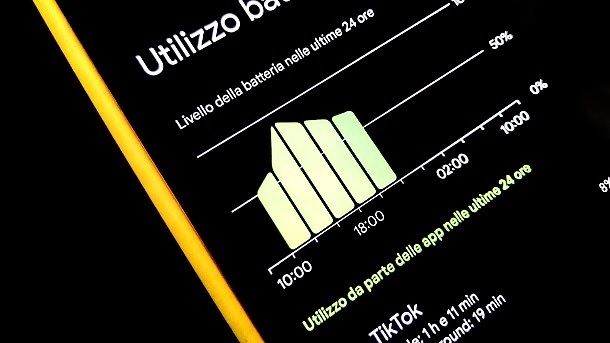
In modo simile a quanto già indicato per il consumo a livello di traffico dati, le app malevole potrebbero “tradirsi” anche per via degli elevati consumi lato batteria. Infatti, in alcuni casi potrebbe esserci di mezzo un monitoraggio continuo, che chiaramente può aver i suoi consumi, impattando in modo importante sull’autonomia.
Potresti dunque voler ottenere delle informazioni per comprendere al meglio se c’è qualcosa di strano in questo contesto. Sia che tu abbia a disposizione uno smartphone Android che nel caso in cui tu disponga di un iPhone, procedere è molto semplice, dato che basta recarsi nel percorso Impostazioni > Batteria (facendo eventualmente tap anche sull’opzione Utilizzo batteria). In questa schermata potrai infatti approfondire grafici e indicazioni che ti possono far comprendere “al volo” se c’è effettivamente qualcosa che non va.
Ovviamente, nel caso ci sia qualche app sospetta, è bene disinstallarla (al solito), così da vedere se effettivamente la situazione si risolve. Per ulteriori dettagli in merito a questo tipo di verifica leggi il mio tutorial su come capire quale app consuma più batteria.
Verificare il credito residuo
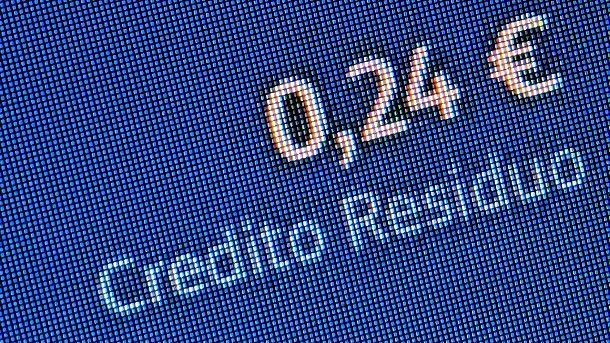
Andando oltre alle verifiche legate alle app installate, potrebbe interessarti sapere che esistono anche dei malware che mirano a effettuare addebiti indesiderati. Per verificare che non ci sia di mezzo nulla di tutto ciò, controlla il credito residuo della SIM.
In questo modo, potrai eventualmente contattare il tuo operatore in caso di anomalie, così ottenere supporto in merito al tuo specifico caso. Probabilmente sarai già a conoscenza della procedura per verificare il credito, ma ti ricordo che di solito basta banalmente chiamare un apposito numero oppure passare per l’app ufficiale dell’operatore per dispositivi mobili. Se cerchi maggiori indicazioni, potrebbe interessarti dare un’occhiata, ad esempio, alle mie guide su come conoscere il credito TIM, come guardare il credito WINDTRE, come sapere il credito Vodafone e come sapere il credito Iliad. Potresti inoltre dare un’occhiata al mio tutorial su come disattivare i servizi a pagamento.
Se, invece, hai riscontrato la questione e vorresti contattare il tuo operatore per ottenere supporto, i tutorial a cui potresti fare riferimento sono quelli su come parlare con un operatore TIM, come contattare un operatore WINDTRE, come parlare con un operatore Vodafone e come contattare un operatore Iliad.
Altri consigli utili

Oltre ai consigli che ti ho indicato nei capitoli precedenti, puoi pensare anche di installare un’app antivirus/antimalware sul tuo smartphone. A questo proposito, per approfondire l’argomento, ti suggerisco di consultare la mia guida su come eliminare virus da Android.
Al netto di questo, se il problema che stai riscontrato è relativo, ad esempio, a continue notifiche del browser, potresti dare un’occhiata ai miei tutorial su come togliere le notifiche di Google Chrome e come eliminare i cookie, così da provare a risolvere quella questione. Potresti poi seguire le mie indicazioni su come riconoscere i virus per cellulari, così magari da riuscire a identificare meglio quale soluzione adottare. A tal proposito, potrebbe interessarti consultare il mio tutorial su come eliminare software spia dal cellulare.
Per il resto, se proprio non riesci a risolvere la situazione, potresti allora proseguire con un reset alle impostazioni di fabbrica, che chiaramente può comportare la perdita dei dati in memoria. Ti consiglio quindi di consultare le mie guide su come formattare un dispositivo Android e come formattare iPhone, così da ponderare per bene la questione.

Autore
Salvatore Aranzulla
Salvatore Aranzulla è il blogger e divulgatore informatico più letto in Italia. Noto per aver scoperto delle vulnerabilità nei siti di Google e Microsoft. Collabora con riviste di informatica e cura la rubrica tecnologica del quotidiano Il Messaggero. È il fondatore di Aranzulla.it, uno dei trenta siti più visitati d'Italia, nel quale risponde con semplicità a migliaia di dubbi di tipo informatico. Ha pubblicato per Mondadori e Mondadori Informatica.






